Σε αυτό το σεμινάριο, θα σας δείξω πώς να δημιουργήσετε ένα έγχρωμο φόντο στο DaVinci Resolve. Είναι εκπληκτικά απλό και χρειάζεται μόνο μερικά βήματα για να δημιουργήσετε ένα ελκυστικό φόντο που θα βελτιώσει τα έργα σας. Είτε θέλετε ένα απλό χρωματικό σχέδιο είτε μια σύνθετη διαβάθμιση, αυτό το βίντεο θα σας διδάξει τις βασικές τεχνικές που πρέπει να κατέχετε.
Βασικά συμπεράσματα
- Θα μάθετε πώς να χρησιμοποιείτε τη Βιβλιοθήκη εφέ στο DaVinci Resolve για να δημιουργείτε έγχρωμα φόντα και θα αποκτήσετε εικόνα για την επεξεργασία διαβαθμίσεων και συμβουλές για την προσαρμογή των χρωμάτων.
Οδηγός βήμα προς βήμα
Για να δημιουργήσετε ένα έγχρωμο φόντο στο DaVinci Resolve, ακολουθήστε αυτά τα απλά βήματα:
1. Ανοίξτε τη βιβλιοθήκη εφέ
Για να ξεκινήσετε, βεβαιωθείτε ότι εργάζεστε στο DaVinci Resolve και ότι έχετε ενεργοποιήσει τη Βιβλιοθήκη εφέ. Θα βρείτε αυτή την επιλογή στο χώρο εργασίας. Απλά κάντε κλικ στο "Effects Library" (Βιβλιοθήκη εφέ) για να την ανοίξετε.
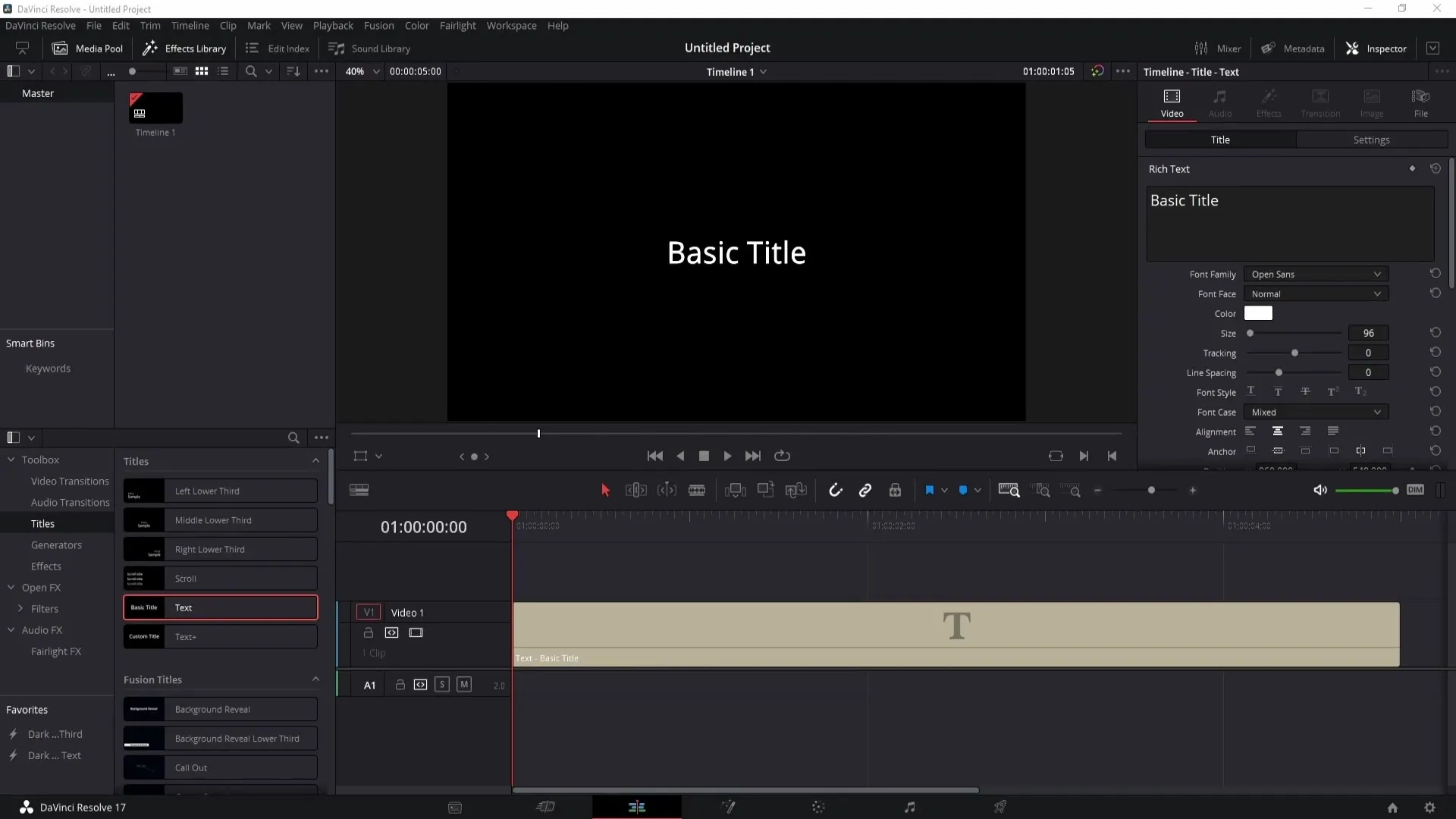
2. Επιλέξτε μια γεννήτρια
Μόλις ανοίξει η βιβλιοθήκη Effects Library, μεταβείτε στην ενότητα "Generators" (Γεννήτριες). Εδώ θα βρείτε μια επιλογή από διαφορετικά φόντα. Για ένα απλό έγχρωμο φόντο, επιλέξτε τη γεννήτρια "Solid Color" (Στερεό χρώμα).
3. σύρετε την επιλεγμένη γεννήτρια στη γραμμή χρόνου
Για να δημιουργήσετε το φόντο, σύρετε τη γεννήτρια "Solid Colour" (Στερεό χρώμα) στο χρονοδιάγραμμά σας. Σημειώστε ότι το νέο φόντο προς το παρόν κρύβει την προβολή του κειμένου σας ή άλλων στοιχείων.
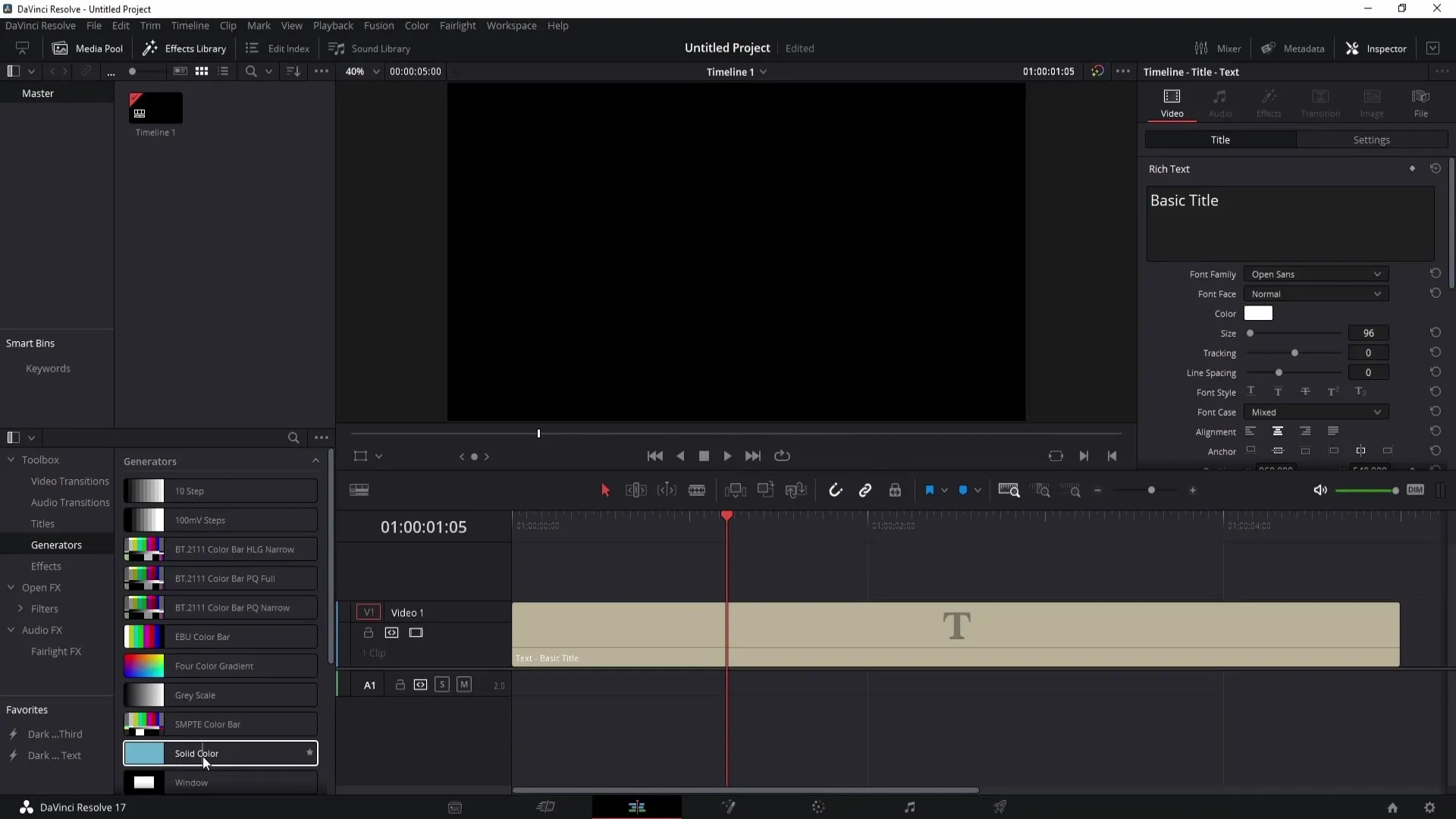
4. Επιλέξτε και ρυθμίστε το χρώμα
Επιλέξτε το κλιπ "Solid Colour" στο χρονοδιάγραμμά σας και κάντε κλικ πάνω του για να επιλέξετε το χρώμα. Θα ανοίξει το πλαίσιο χρώματος ARGBA όπου μπορείτε να επιλέξετε το χρώμα της επιλογής σας. Για παράδειγμα, επιλέξτε ένα βαθύ χρώμα όπως το σκούρο μπλε και κάντε κλικ στο "OK" για να επιβεβαιώσετε την επιλογή.
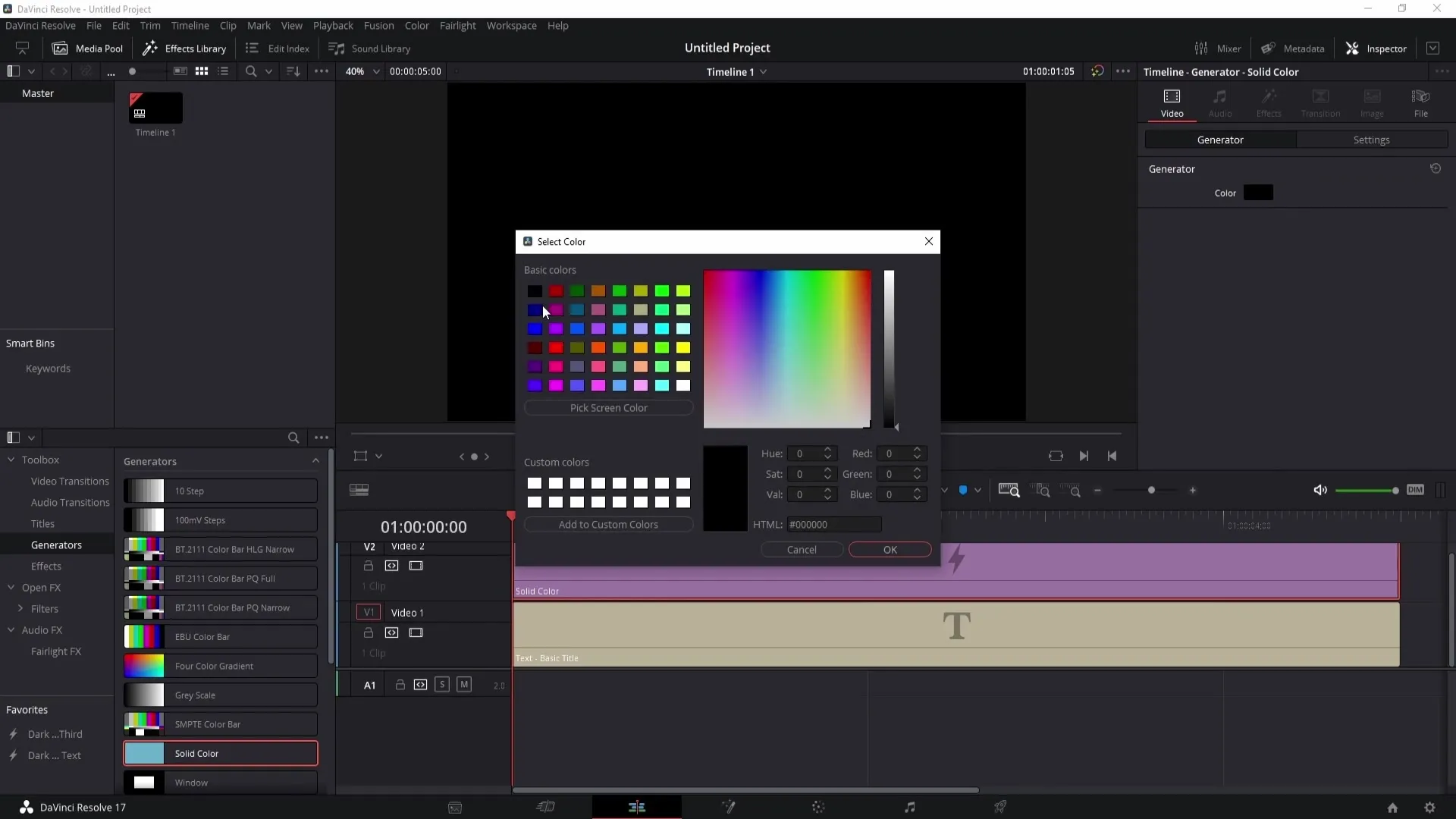
5. Προσαρμόστε το φόντο
Μπορεί να παρατηρήσετε ότι το φόντο κρύβει το κείμενό σας. Για να κάνετε το κείμενο ορατό, πρέπει να σύρετε το κλιπ κειμένου πάνω από το φόντο. Κρατήστε πατημένο το αριστερό κουμπί του ποντικιού και σύρετε το κείμενο στην κορυφή της γραμμής χρόνου. Το κείμενό σας θα πρέπει τώρα να είναι και πάλι ορατό.
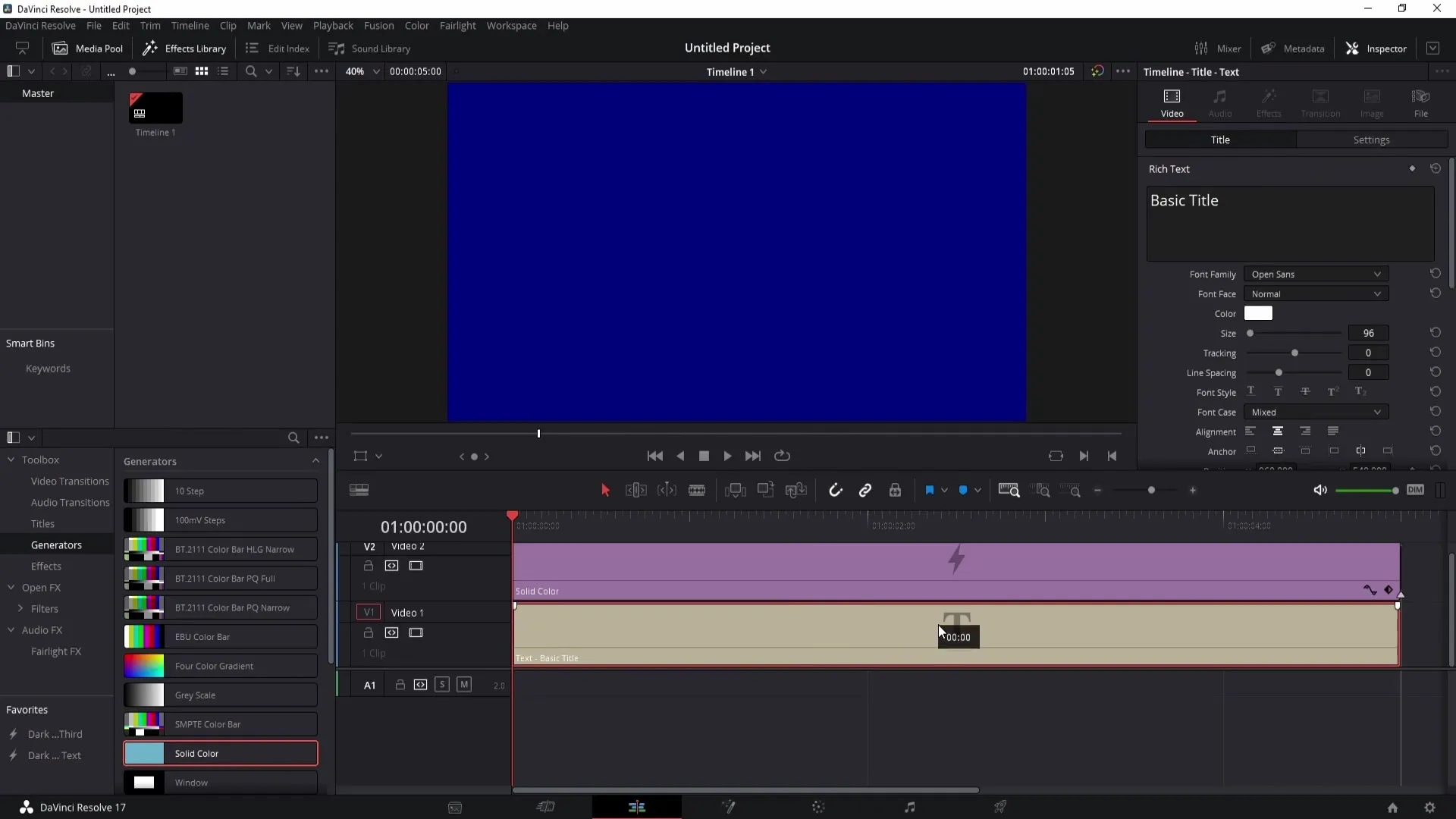
6. Διαγραφή του φόντου (προαιρετικά)
Αν θέλετε να δοκιμάσετε άλλους τύπους φόντου, μπορείτε απλά να διαγράψετε το τρέχον φόντο. Κάντε δεξί κλικ στο κλιπ και επιλέξτε "Διαγραφή" για να αφαιρέσετε το κλιπ από το χρονοδιάγραμμα.
7. Δημιουργία μιας χρωματικής διαβάθμισης
Θέλετε να πειραματιστείτε με πιο ελκυστικά εφέ; Μπορείτε επίσης να χρησιμοποιήσετε μια χρωματική διαβάθμιση. Σύρετε τη γεννήτρια "Colour Gradient" (Χρωματική διαβάθμιση) στη γραμμή χρόνου για να δημιουργήσετε μια χρωματική διαβάθμιση.
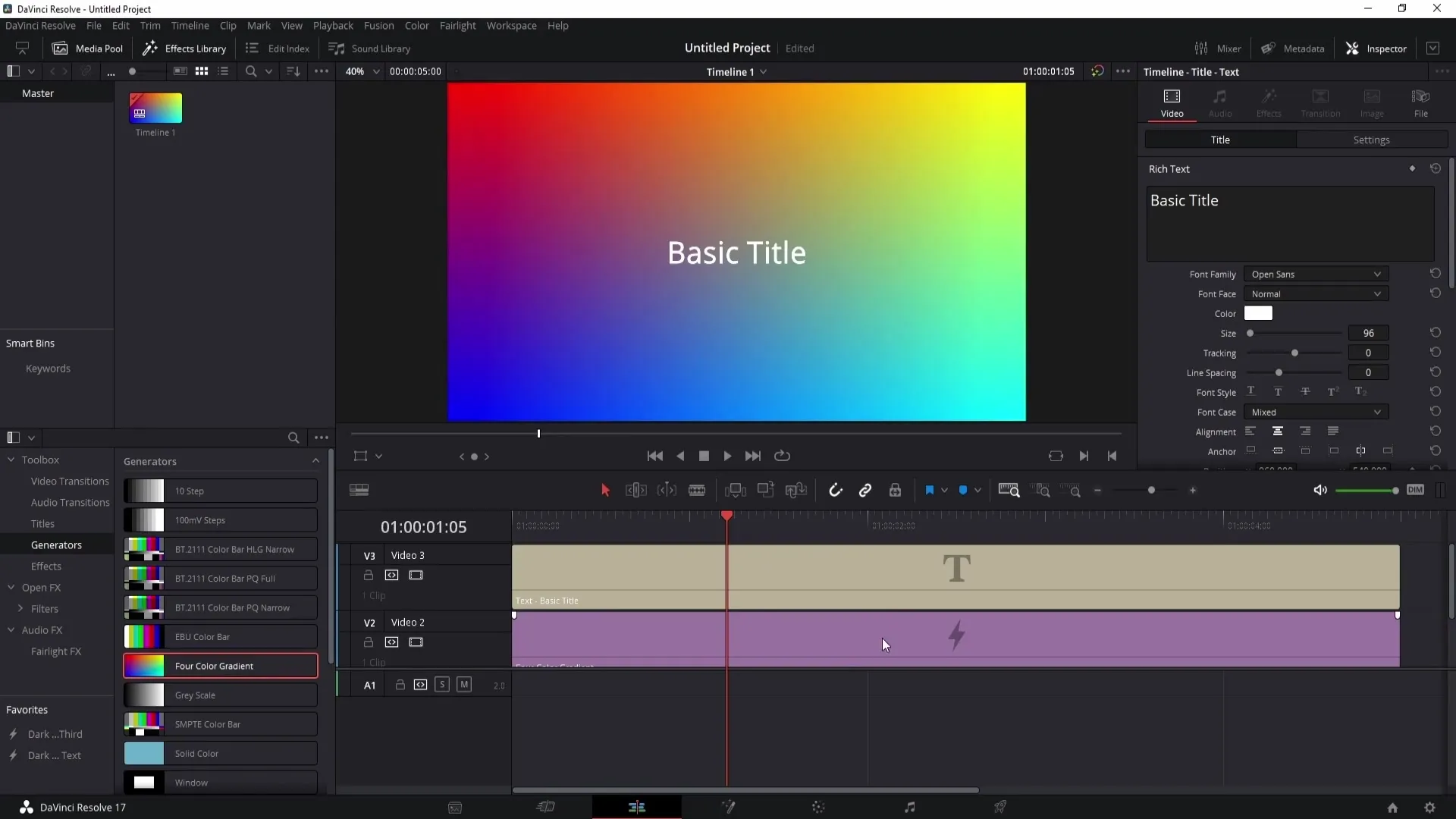
8. Επεξεργαστείτε την έγχρωμη διαβάθμιση
Κάντε κλικ στο κλιπ της χρωματικής διαβάθμισης για να το επεξεργαστείτε. Εδώ μπορείτε να ρυθμίσετε τις διάφορες στάσεις χρώματος της διαβάθμισης. Για παράδειγμα, επιλέξτε ένα νέο χρώμα για την επάνω στάση χρώματος και προσαρμόστε την κάτω στάση χρώματος για να δημιουργήσετε τον επιθυμητό συνδυασμό.
9. Μετακίνηση των χρωμάτων
Μπορείτε να μετακινήσετε τη θέση των χρωμάτων στη χρωματική διαβάθμιση. Χρησιμοποιήστε τις επιλογές τοποθέτησης στον Επιθεωρητή για να μετακινήσετε κάθε στάση χρώματος όπως επιθυμείτε. Εάν μετακινήσετε το ρυθμιστικό Χ-κέντρο, το χρώμα θα μετακινηθεί προς τα αριστερά ή προς τα δεξιά. Κάντε προεπισκόπηση των αλλαγών σε πραγματικό χρόνο.
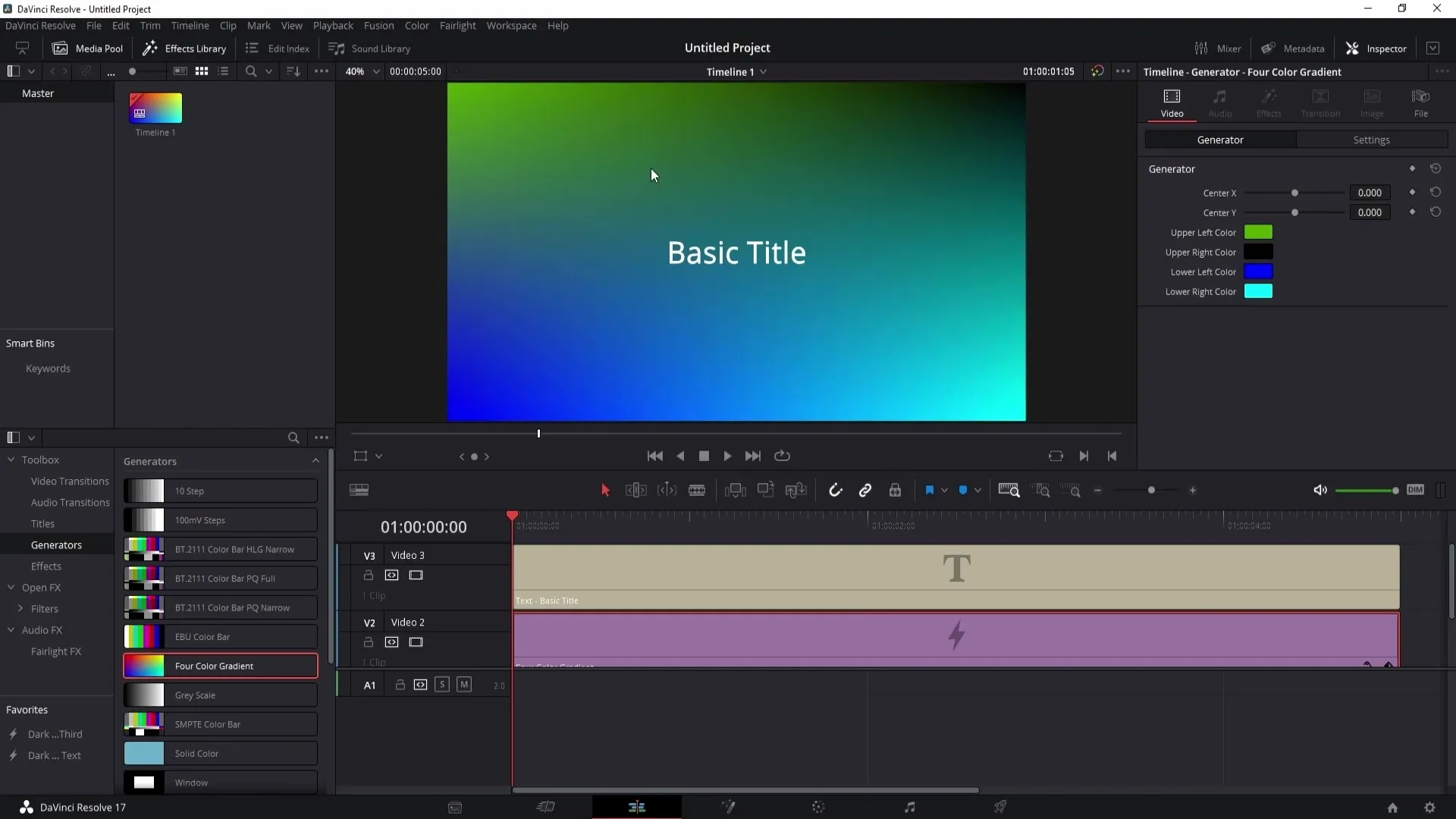
10. Περαιτέρω προσαρμογές
Μπορείτε επίσης να χρησιμοποιήσετε τον άξονα Υ για να μετακινήσετε τα χρώματα κάθετα. Αυτό σας επιτρέπει να ρυθμίσετε περαιτέρω τον κορεσμό των χρωμάτων στο φόντο.
11. Εξερευνήστε άλλες γεννήτριες
Το DaVinci Resolve προσφέρει και άλλες γεννήτριες, όπως η "Κλίμακα του γκρι" ή το "Στερεό χρώμα". Πειραματιστείτε με αυτές για να αποκτήσετε πρόσθετες επιλογές για τα φόντα σας.
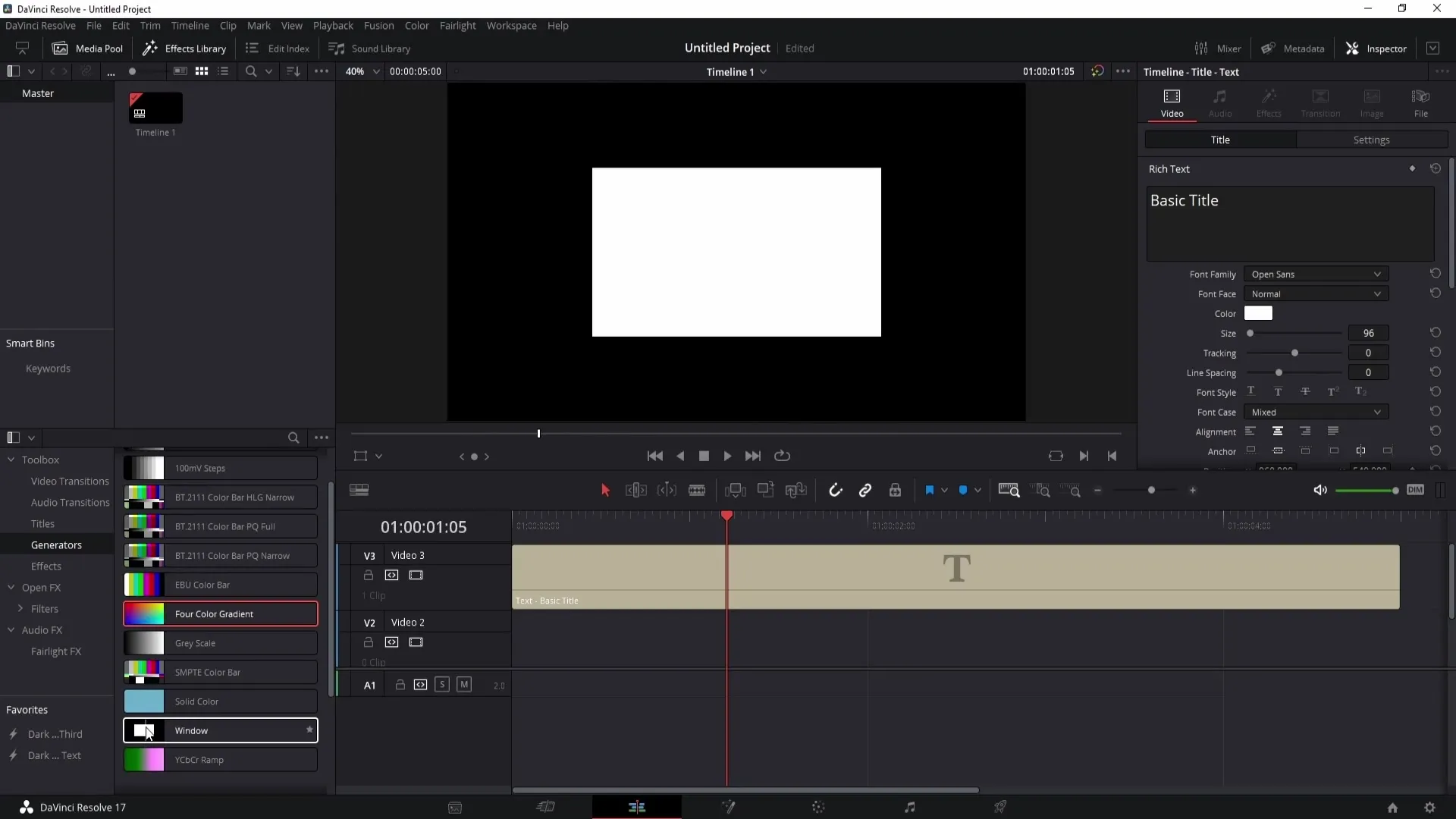
12. συμβουλές σχετικά με τις γεννήτριες
Ωστόσο, αν θέλετε μια επεξεργάσιμη χρωματική διαβάθμιση, σας συνιστώ να χρησιμοποιήσετε την "Διαβάθμιση τεσσάρων χρωμάτων". Με αυτό μπορείτε να έχετε μεγαλύτερο έλεγχο των χρωμάτων και να τα προσαρμόσετε σύμφωνα με τις προτιμήσεις σας.

Περίληψη
Σε αυτόν τον οδηγό, μάθατε πώς να δημιουργείτε εύκολα ένα έγχρωμο φόντο στο DaVinci Resolve. Από την επιλογή της σωστής γεννήτριας έως την προσαρμογή των χρωμάτων και των κλίσεων, έχετε πλέον τις γνώσεις που χρειάζεστε για να κάνετε τα έργα σας οπτικά ελκυστικά.


